Conseils de productivité pour l'analyse de simulation SOLIDWORKS
Dans cet article, on partage quelques trucs et astuces qui peuvent vous aider à accélérerSOLIDWORKS SimulationPréparation des analyses, temps d'exécution et amélioration de la précision. Les outils que nous présentons permettent aux concepteurs et aux ingénieurs de prendre des décisions de conception intelligentes et de réduire leur temps de résolution, libérant ainsi plus de marge de manœuvre pour d'autres projets et améliorant encore davantage les conceptions.
Exécutez une analyse de simulation chargée multivariable avec Load Case Manager
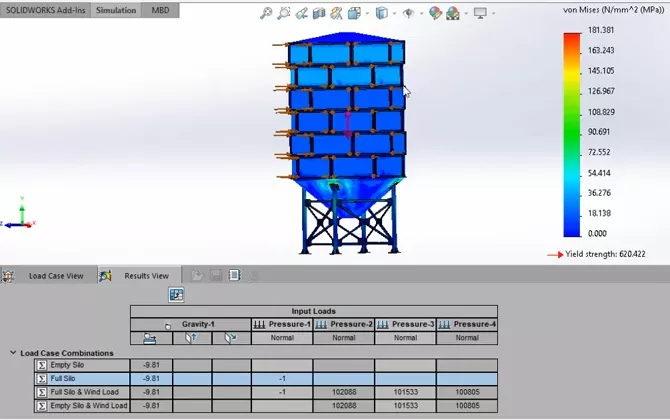
Travaillez-vous avec différentes forces ou pressions ? On peut simuler plusieurs situations pour nos pièces avecGestionnaire de cas de charge.
Cet exemple de silo à eau couvre plusieurs scénarios de forces et de pressions appliquées à la fois de l'intérieur et de l'extérieur de la conception. Plutôt que de faire une analyse distincte pour chaque scénario (ce qui ajoute à nos heures d'ingénierie consacrées à la résolution !), nous pouvons utiliserCombinaisons de cas de charge.Ces derniers fournissent instantanément des résultats pour les différents scénarios de chargement.
Informez-vous sur la précision en utilisant la fonction de sous-modélisation pour approfondir votre étude d'analyse SOLIDWORKS Simulation
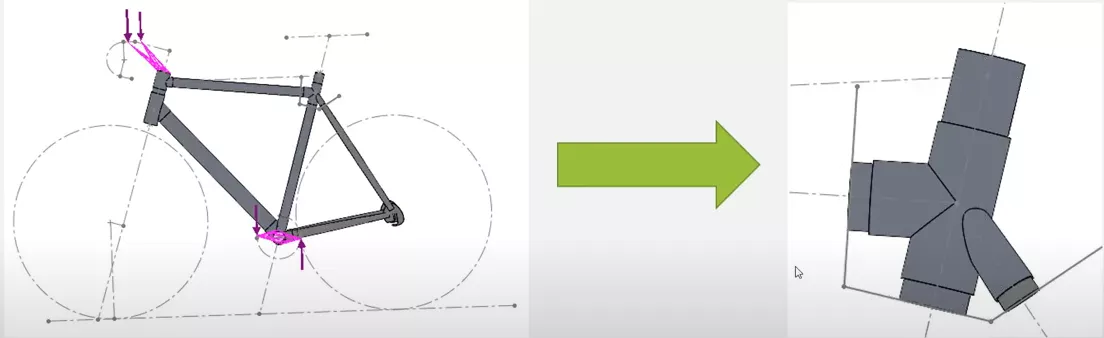
Lorsque vous travaillez sur une conception de grande envergure où nous ne voulons pas réexécuter une étude, pourquoi ne pas isoler votre zone problématique ?
Nous observons ici le temps d'exécution entre l'étude d'une pièce entière et celle d'une instance isolée. Nous peaufinons notre compréhension de notre conception en important les charges et les contraintes de la pièce entière, tout en modifiant les paramètres de maillage de l'instance isolée. De cette façon, on concentre notre temps d'exécution sur ce qu'on veut savoir.
Conseils pour vous aider à progresser et à approfondir vos études
Étude de conception d'optimisation de simulation SOLIDWORKS
Non seulement on peut créer plusieurs cas de charge et simplifier notre modèle, mais on peut aussi automatiser les études paramétriques pour nous aider à optimiser nos pièces.
CréationÉtudes de conceptionNotre analyse nous fournit des variables, des contraintes et des objectifs pour la réussite de notre projet. Grâce à eux, nous pouvons modifier les dimensions, les charges et les matériaux dans nos analyses statiques. Les intégrer à l'étape suivante d'une étude de conception nous permettra de déterminer les conceptions possibles dans le cadre de vos paramètres définis.
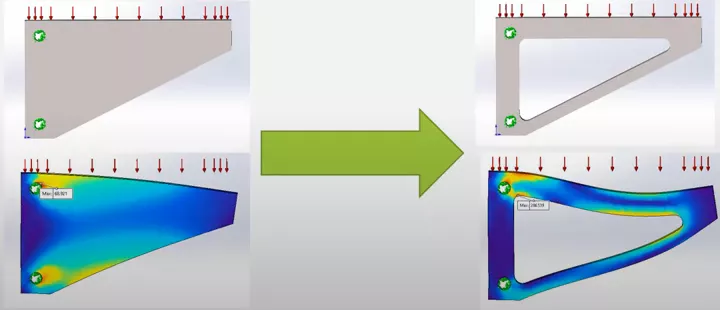
Paramètres du solveur
Les pièces et assemblages complexes, impossibles à simplifier, peuvent avoir des temps d'exécution extrêmement longs. Si nous ne pouvons pas simplifier notre modèle, ou si nous ne pouvons pas sacrifier une zone bien maillée, les degrés de liberté dans les calculs du solveur augmenteront considérablement. De même, l'augmentation des degrés de liberté augmentera également le temps d'exécution, obligeant la RAM, le nombre de cœurs et la vitesse du processeur de notre machine à exécuter de 200 000 à 200 millions de calculs.
Chaque solveur a un point fort où il est le plus efficace. Par exemple, le solveur FFEPlus pourra résoudre une analyse avec 2 millions de degrés de liberté.beaucoup plus viteque le solveur Direct Sparse.
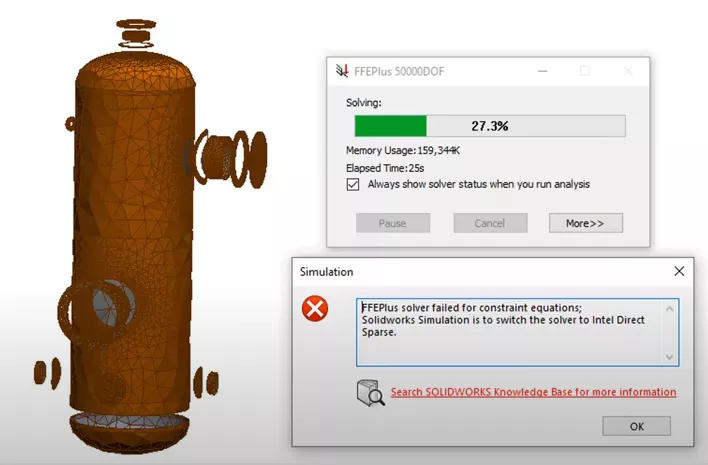
![]() Vous voulez en savoir plus ? Consultez notreVidéo YouTubepour une démonstration de ces conseils, trucs et bonnes pratiques.
Vous voulez en savoir plus ? Consultez notreVidéo YouTubepour une démonstration de ces conseils, trucs et bonnes pratiques.
Plus de tutoriels SOLIDWORKS Simulation
Présentation de l'analyse de flambage dans SOLIDWORKS Simulation
Dénombrement de pluie de pluie dans SOLIDWORKS Simulation : explications
Contrainte de cisaillement des boulons dans SOLIDWORKS Simulation
Analyse thermique avec SOLIDWORKS : FEA vs CFD
Comment créer des courbes contrainte-déformation dans SOLIDWORKS Simulation

À propos de John Nikoloff
John Nikoloff est un ingénieur d'application spécialisé en simulation chez GoEngineer, basé dans la région de Salt Lake City, Utah. Diplômé en physique appliquée, John a rejoint l'équipe de GoEngineer en 2020 et crée du contenu tout en soutenant les clients depuis qu'il a obtenu ses certifications CSWA et CSWP. Il excelle actuellement dans l'enseignement, où il explique le fonctionnement des moteurs physiques au sein des analyses FEA couvertes par GoEngineer. Heureusement, il y a toujours de nouvelles choses à apprendre et à créer du contenu. En dehors de son immersion dans les mathématiques et la physique de ces outils d'ingénierie, John est un passionné de musique et aime composer avec ses amis et ses camarades de groupe. Lorsqu'il ne pratique pas, il prend du temps pour s'occuper de son chaton ou passer du temps avec ses amis.
Recevez notre vaste gamme de ressources techniques directement dans votre boîte de réception.
Désabonnez-vous à tout moment.